仮想通貨ウォレット『MetaMask(メタマスク)』の導入手順について、パソコンとスマートフォン(iPhone/Android)へのインストール方法をまとめています。
MetaMaskとは?
イーサリアム(ETH)系の通貨やNFT(非代替性トークン)を一括で管理できるソフトウェア暗号通貨ウォレット。
簡単に言うと、仮想通貨を入れる財布のようなもの。
PC版
~PC版対応ブラウザ~
Chrome
Firefox
Microsoft Edge
ブラウザの違いはあるが、基本的にインストールや初期設定手順はどれも同じ。
▼インストール手順▼
①ブラウザで「metamask」と検索し、広告を除いて一番上に表示されたページにアクセス。
または、以下のMetaMaskインストールページにアクセス。
⇒Chrome
⇒Firefox
⇒Microsoft Edge
②インストールや追加ボタンをクリックし、MetaMaskのインストールを行う。
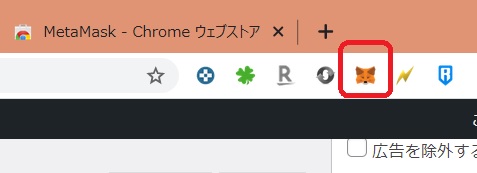
インストールが完了すると、ブラウザ上部にキツネのアイコン(MetaMask)が表示される。
▼初期設定手順▼
③MetaMaskの起動画面から、ウォレットの新規作成(Create a Wallet等)を選択。
④パスワード入力欄で、MetaMaskにログインする際のパスワードを設定。パスワードは忘れないようにメモする。
⑤シークレットバックアップフレーズの設定を行う。※下記詳細
※シークレットバックアップフレーズ
シードフレーズ、リカバリーフレーズ等とも呼ばれる。
多くはウォレット作成時にバックアップとして設定する事が多く、作成したウォレットの移行や復旧に必要となってくるパスワードのようなもの。
いくつかの英単語とその順番で構成され、バックアップ設定時に、画面に表示されるそれらをメモして保管する必要がある。
このバックアップフレーズは、ウォレットのログインパスワードと同じく忘れないように保管する。また他の人へは絶対に教えてはダメ(ウォレットの中身が全て抜かれる可能性がある)。
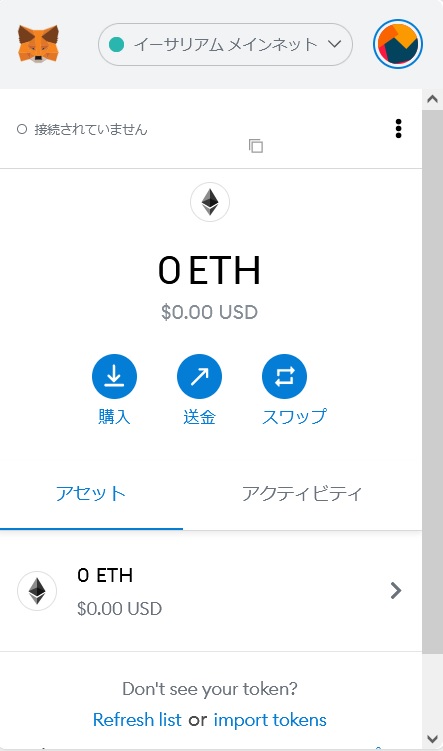
設定が完了すると、ウォレット画面が表示される。
スマホ版
スマホ版(モバイルアプリ)でもPCと導入手順はほぼ同じ。
▼インストール手順▼
①GoogleストアまたはApp Storeで「metamask」と検索し、広告を除いて一番上に表示されたアプリにアクセス。
または、以下のダウンロードページにアクセス。
⇒Googleストア
⇒App Store
②インストールや追加ボタンをクリックし、MetaMaskのインストールを行う。
▼初期設定手順▼
③MetaMaskアプリを起動し、起動画面からウォレットの新規作成(Create a Wallet等)を選択。
④パスワード入力欄で、MetaMaskにログインする際のパスワードを設定。パスワードは忘れないようにメモする。
⑤シークレットバックアップフレーズの設定を行う。※下記詳細
※シークレットバックアップフレーズ
シードフレーズ、リカバリーフレーズ等とも呼ばれる。
多くはウォレット作成時にバックアップとして設定する事が多く、作成したウォレットの移行や復旧に必要となってくるパスワードのようなもの。
いくつかの英単語とその順番で構成され、バックアップ設定時に、画面に表示されるそれらをメモして保管する必要がある。
このバックアップフレーズは、ウォレットのログインパスワードと同じく忘れないように保管する。また他の人へは絶対に教えてはダメ(ウォレットの中身が全て抜かれる可能性がある)。
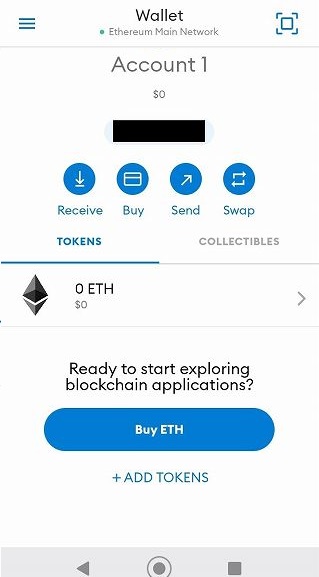
設定が完了すると、ウォレット画面が表示される。



コメント